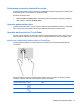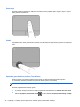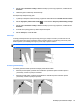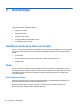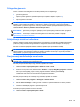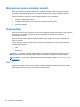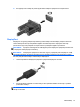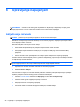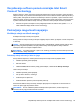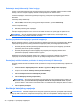Getting Started - Windows 7
Table Of Contents
- Dobro došli
- Upoznavanje računala
- Mrežni rad
- Kretanje pomoću tipkovnice, dodirnih gesti i pokazivačkih uređaja
- Multimedija
- Upravljanje napajanjem
- Isključivanje računala
- Osvježavanje softvera pomoću značajke Intel Smart Connect Technology
- Postavljanje mogućnosti napajanja
- Korištenje stanja za uštedu energije
- Korištenje baterijskog napajanja
- Pronalaženje dodatnih informacija o bateriji
- Upotreba alata za provjeru baterije
- Prikaz preostale napunjenosti baterije
- Maksimiziranje trajanja baterije
- Upravljanje niskim razinama napunjenosti baterije
- Umetanje i uklanjanje baterije
- Ušteda energije baterije
- Pohranjivanje korisnički zamjenjive baterije
- Odlaganje korisnički zamjenjive baterije
- Zamjena korisnički zamjenjive baterije
- Upotreba vanjskog izvora izmjeničnog napajanja
- Vanjske kartice i uređaji
- Pogoni
- Sigurnost
- Zaštita računala
- Korištenje lozinki
- Upotreba antivirusnog softvera
- Upotreba softvera vatrozida
- Instalacija važnih sigurnosnih ažuriranja
- Korištenje softvera HP Client Security
- Ugradnja dodatnog sigurnosnog kabela
- Upotreba čitača otiska prsta (samo odabrani modeli)
- Održavanje
- Izrada sigurnosne kopije i oporavak
- Computer Setup (BIOS), MultiBoot i HP PC Hardware Diagnostics (UEFI)
- Podrška
- Tehnički podaci
- Putovanje s računalom
- Resursi za rješavanje problema
- Elektrostatički izboj
- Kazalo

Prilagodba glasnoće
Ovisno o modelu računala glasnoću možete podesiti pomoću sljedećega:
● gumba za glasnoću
●
tipkovni prečaci glasnoće (određene tipke koje se pritišću zajedno s tipkom fn)
●
tipki za glasnoću računala
UPOZORENJE! Da biste smanjili opasnost od ozljeda, namjestite glasnoću prije nego stavite
slušalice, male slušalice ili slušalice s mikrofonom. Dodatne informacije o sigurnosti potražite u
Obavijestima o propisima, sigurnosti i očuvanju okoliša. Da biste pristupili korisničkim priručnicima,
odaberite Start > Pomoć i podrška > Korisnički priručnici.
NAPOMENA: glasnoćom je moguće upravljati i putem operacijskog sustava te nekih programa.
NAPOMENA: informacije o vrstama kontrola glasnoće na računalu potražite u odjeljku
Upoznavanje računala na stranici 4.
Priključivanje slušalica i mikrofona
Ožičene slušalice možete spojiti priključivanjem na priključnicu za audioizlaz (slušalice)/audioizlaz
(mikrofon) vašeg računala. Mnoge slušalice s integriranim mikrofonima dostupne su za kupnju.
Da biste na računalo priključili bežične slušalice, slijedite upute proizvođača uređaja.
UPOZORENJE! da biste smanjili opasnost od tjelesne ozljede, smanjite glasnoću prije nego što
stavite slušalice, male slušalice ili naglavne slušalice. Dodatne informacije o sigurnosti potražite u
Obavijestima o propisima, sigurnosti i očuvanju okoliša.
Provjeravanje audiofunkcija na računalu
NAPOMENA: da biste dobili što bolje rezultate prilikom snimanja, govorite izravno u mikrofon i
snimajte zvuk u okruženju bez pozadinske buke.
Da biste provjerili audiofunkcije svog računala, slijedite ove korake:
1. Odaberite Start > Upravljačka ploča > Hardver i zvuk > Zvuk.
2. Kada se otvori prozor Zvuk, kliknite karticu Zvukovi. U odjeljku Događaji programa odaberite
bilo koji zvučni događaj, poput zvučnog signala ili alarma i kliknite gumb Testiraj.
Trebali biste čuti zvuk kroz zvučnike ili kroz priključene slušalice.
Da biste provjerili funkcije za snimanje svog računala, slijedite ove korake:
1. Odaberite Start > Svi programi > Pomagala > Snimač zvuka.
2. Kliknite Počni snimanje, a zatim govorite u mikrofon. Spremite datoteku na radnu površinu.
3. Otvorite multimedijski program i reproducirajte zvuk.
Potvrda ili promjena postavki zvuka na računalu:
▲
Odaberite Start > Upravljačka ploča > Zvuk.
Zvuk 25